photoshop移动工具怎么使用
知识问答 2022-04-30 11:13:47 admin
photoshop作为我们常用的修图工具,它的功能强大我们就不夸奖了,那作为它的工具中最基本的移动工具,你知道如何使用吗?来和小编一起学习吧。
操作方法
【步骤01】
首先我们打开photoshop软件,进入编辑页面
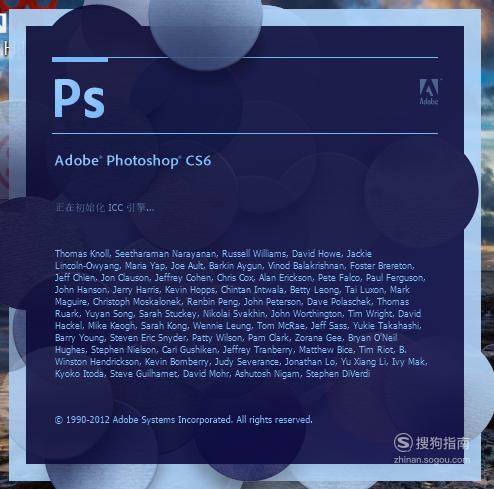
【步骤02】
单击左上角菜单栏,选择新建或者打开一张图片
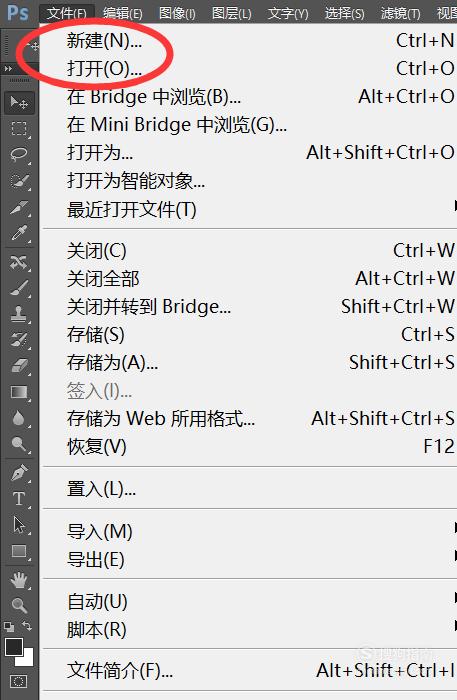
【步骤03】
打开图片之后,先将我们的图片锁定取消,如图
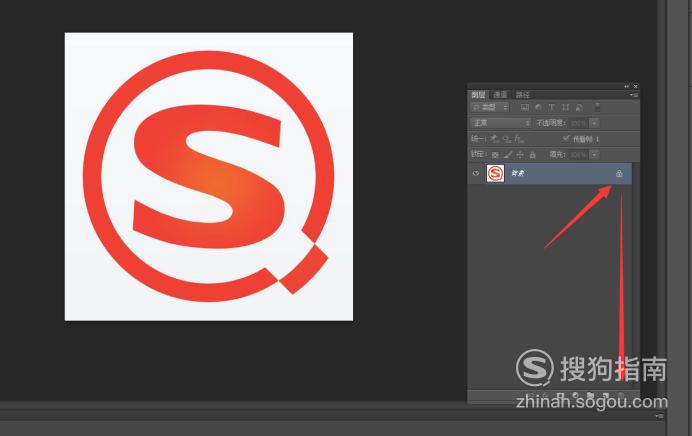
【步骤04】
选择图层,单击移动工具,接下来拖动鼠标,图片就会随着我们的拖动而移动
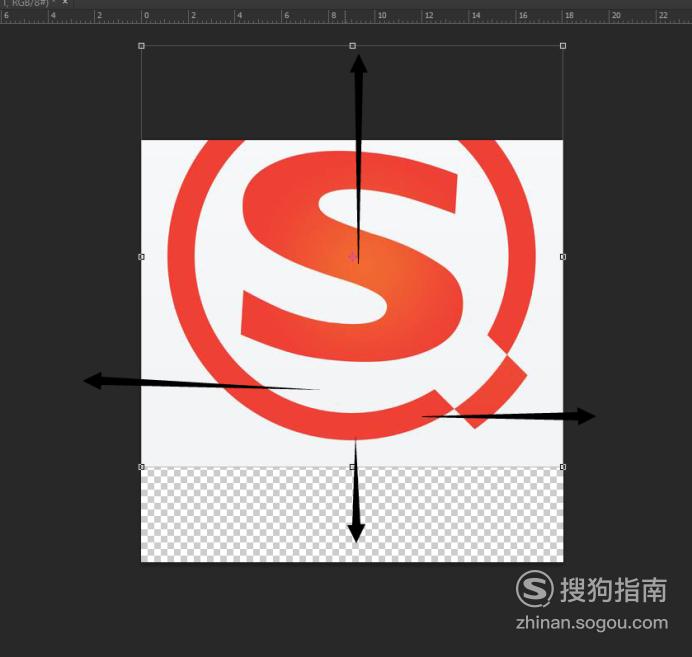
【步骤05】
单击矩形选取工具选出部分区域,再用移动工具移动,这时候会移动部分选区
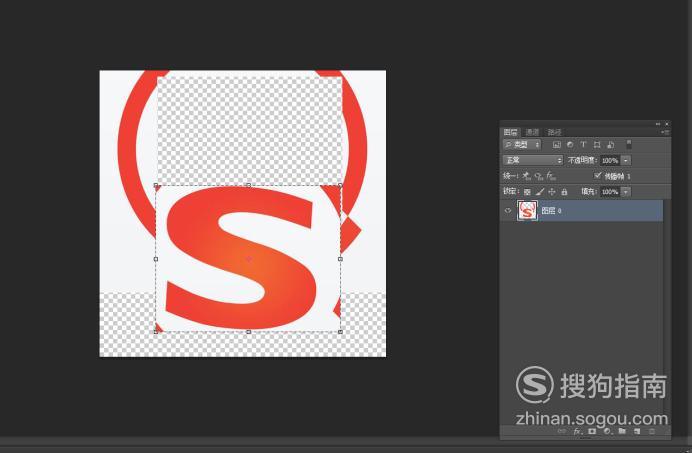
【步骤06】
新建一个工作区,用移动工具拖动至两张图片同工作区
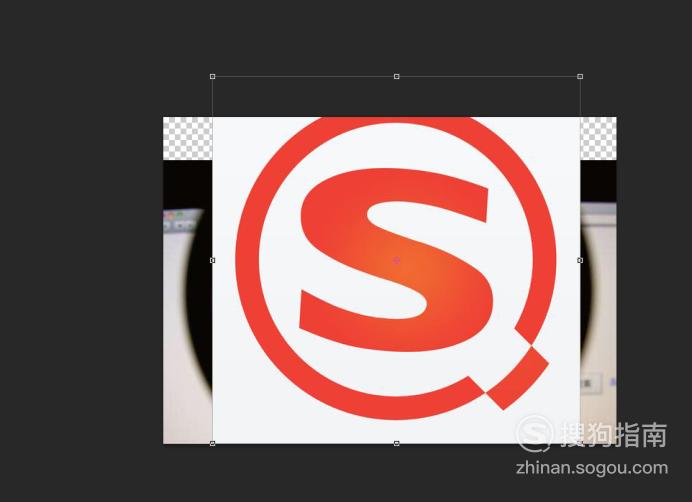
【步骤07】
我们单击选择图层,选择哪个图层,就会移动哪个图层,详细介绍请看视频。
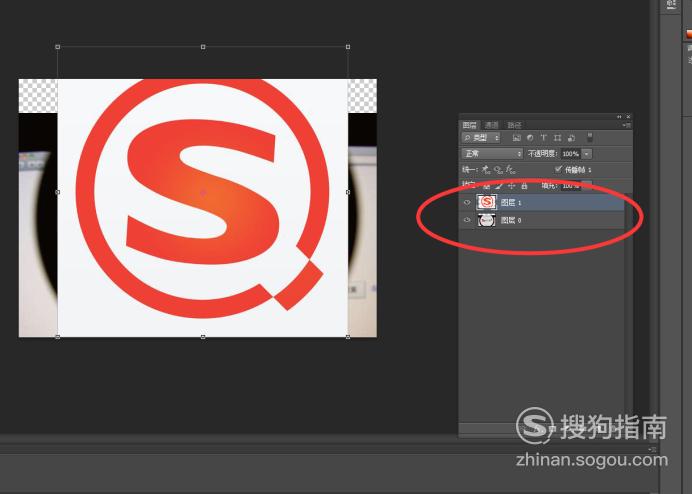
标签:
相关文章
发表评论

评论列表